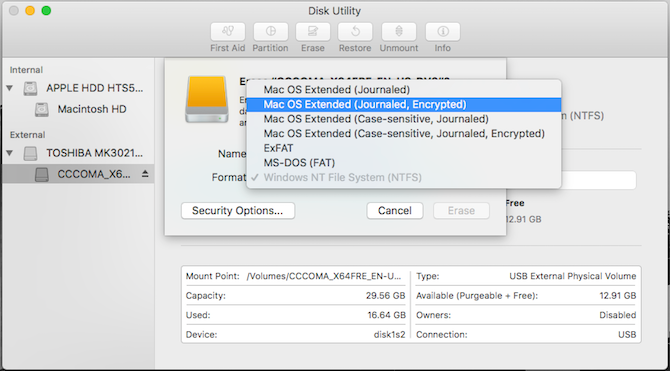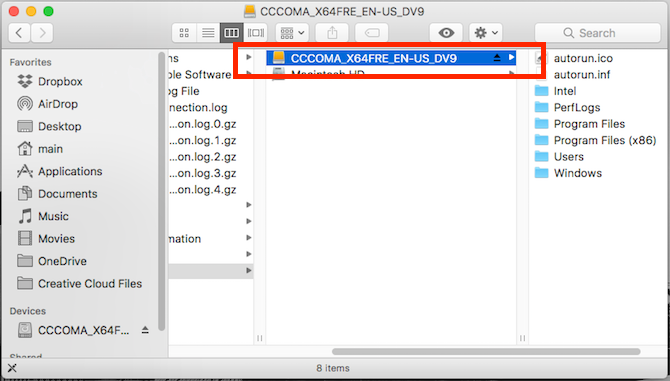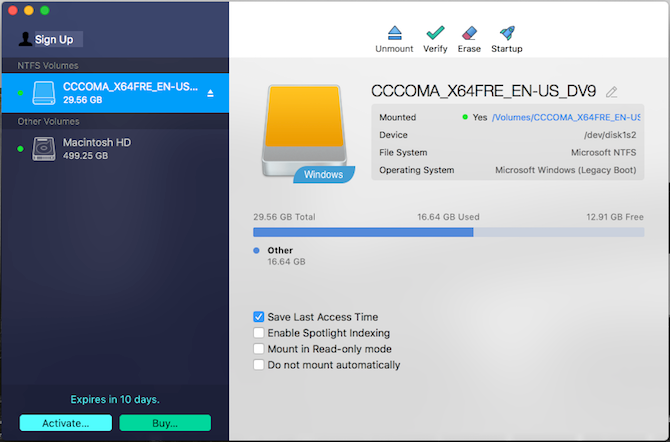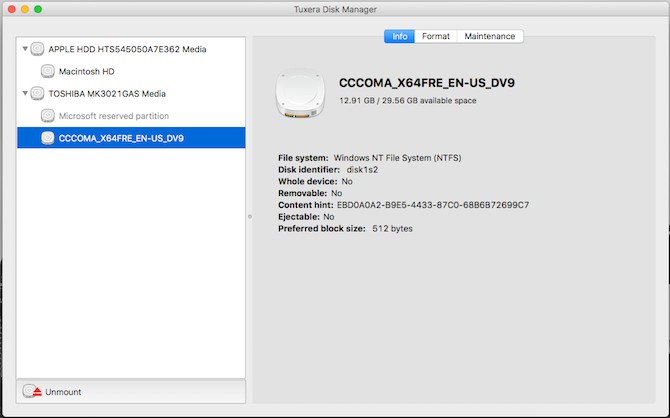внешний жесткий диск на маке только чтение что делать
Как решить проблему с внешним жестким диском «Только чтение» на Mac
Иногда, когда вы подключаете внешний жесткий диск к вашему Mac, вы обнаруживаете, что он установлен только для чтения. Это происходит потому, что диск отформатирован в файловой системе NTFS от Microsoft, которую macOS не поддерживает по умолчанию. К счастью, это легко исправить.
Существует несколько способов разблокировки внешнего жесткого диска на Mac, от переформатирования диска до установки программного обеспечения, которое позволяет записывать на тома NTFS. Для более продвинутых пользователей есть и более рискованные, более экспериментальные решения. Давайте начнем.
1. Если ваш диск пуст
Если ваш диск пуст, вам повезло. Вы можете легко отформатировать его так, как вам нужно, и двигаться дальше.
Для начала смонтируйте диск на вашем Mac, затем откройте Дисковая утилита, Теперь выберите диск на боковой панели и нажмите стирать,
Выбор формата, который вы должны выбрать, зависит от того, как вы собираетесь использовать диск:
Как использовать Time Machine для резервного копирования вашего Mac
2. Если вам нужно одноразовое исправление
Предупреждение! Далее описывается метод включения экспериментальной поддержки NTFS в macOS. Существует реальная вероятность того, что что-то может пойти не так, что приведет к потере данных на целевом диске. Мы рекомендуем вам не полагайтесь на этот метод для написания важных томов или в качестве долгосрочного решения.
Иногда вам может понадобиться записать некоторые файлы на заблокированный диск только один раз, и вы можете сделать это с помощью встроенных инструментов Mac. Но хотя macOS по умолчанию может читать диски NTFS, возможности записи скрываются за взломом терминала. Вы должны следовать этим инструкциям для каждого диска, на который вы хотите записать.
открыто Терминал и введите:
Затем скопируйте эту строку в файл, заменив имя_накопителя с фактическим названием диска, к которому вы хотите получить доступ:
Удар Ctrl + O чтобы сохранить файл, затем Ctrl + X выйти из нано. Теперь отключите и снова подключите ваш диск. Как только он перемонтирован, он будет доступен в / Volumes,
Вы можете попасть туда только в Finder; щелчок Идти в строке меню и выберите Перейти в папку. Войти / Volumes и нажмите Идти, Вы увидите свой диск в списке здесь, и теперь вы можете копировать файлы на него.
3. Бесплатное решение с открытым исходным кодом
Даже если у вас все в порядке с терминалом, никто не хочет редактировать файл настроек каждый раз, когда им приходится работать с новым диском. Если вы работаете в сфере ИТ и регулярно работаете с дисками Windows, возможно, вам понадобится лучший вариант. Одним из самых популярных решений является продукт с открытым исходным кодом: FUSE для macOS.
Загрузите FUSE, чтобы начать. Программа является обработчиком; он не содержит ничего для монтирования и чтения самих файлов. Для выполнения этой работы вам понадобится пара дополнительных инструментов, доступных в пакете Homebrew под названием NTFS-3G.
Сначала установите Homebrew, вставив эту строку в терминал:
После того, как вы запустите команды для установки Homebrew и получите подтверждение в терминале, вам необходимо установить пакет NTFS-3G. Это еще одна команда:
Иногда Терминал не распознает, что вы уже установили пакет FUSE. Если это произойдет, запустите эту команду:
Затем вам будет предложено перезагрузить Mac. После того, как вы это сделали, попробуйте снова запустить команду NTFS-3G.
Запись на диск NTFS с NTFS-3G
NTFS-3G позволяет вашему Mac записывать на диски NTFS, но это не происходит автоматически. Вам нужно выполнить несколько дополнительных команд, чтобы заставить его работать.
Сначала найдите адрес вашего подключенного диска только для чтения. Вы можете получить это в Терминале, используя команду:
Вам необходимо запускать следующие команды каждый раз, когда вы хотите подключить диск с разрешениями на запись. замещать / DEV / disk1s1 с адресом диска, который вы нашли выше:
Если вы не хотите запускать эти команды каждый раз, есть исправление. Вы можете загрузить свой Mac в однопользовательском режиме и заменить встроенные инструменты Mac NTFS на NTFS-3G. На сайте проекта есть несколько предупреждений о безопасности; Вы можете проверить шаги, чтобы включить его на странице разработчика GitHub.
Разработчики дают понять, что это открывает ваш Mac для потенциальной эксплуатации, так что этот шаг не для слабонервных.
4. Простой, платный вариант
Решения, которые мы описали выше, довольно технические. Если вы хотите просто щелкнуть мышью несколько раз, чтобы это заработало, вы можете использовать платное стороннее приложение, чтобы упростить весь процесс.
Это простая установка, которая затем предоставляет пункт меню, отображающий ваши диски NTFS. Более того, ваши диски NTFS теперь нормально отображаются в Finder, и вы можете обращаться с ними как с любым другим диском.
Tuxera NTFS for Mac — это еще одна программа. Он построен на основе открытого стандарта, который мы использовали выше, NTFS-3G. Лицензирование немного проще, так как вы платите 25 долларов, чтобы использовать его на всех своих Mac.
С 15-дневной бесплатной пробной версией вы можете пройти программу до ее выхода из строя. Вместо элемента меню в меню Tuxera устанавливается как панель настроек. Вы можете отформатировать диски отсюда, но не намного. Как и Paragon, вы можете использовать Finder для работы с диском.
Решить другие проблемы с внешним диском Mac
Обе платные опции предлагают безболезненный способ смонтировать диск Mac на вашем Mac и сделать его доступным для записи. Опции с открытым исходным кодом и Терминалом — больше работы, и вы не должны полностью полагаться на экспериментальную поддержку. Вы также можете записать столько данных, сколько вам нужно, и с ваших дисков, одновременно пробуя обе платные опции.
Но наличие диска только для чтения — не единственная проблема с внешним диском, с которой вы можете столкнуться на Mac. Иногда вы можете подключить внешний диск, и он даже не распознается. Посмотрите наше руководство о том, как настроить внешний накопитель на Mac.
Внешний жесткий диск не отображается на Mac? Вот как это исправить
Внешний жесткий диск не отображается на Mac? Вот как это исправить
Внешний жесткий диск не отображается на вашем Mac? Вот руководство по поиску и устранению неисправностей, которое поможет восстановить работоспособность внешнего жесткого диска или флэш-накопителя.
Прочитайте больше
советы о том, как решить эту проблему.
Узнайте больше о: Формат диска, Файловая система, Жесткий диск, Советы Mac, NTFS, Устранение неполадок.
6 советов по улучшению игрового процесса на Mac
Как исправить внешний жесткий диск «только для чтения» на Mac
Иногда, когда вы подключаете внешний жесткий диск к вашему Mac, вы обнаруживаете, что он установлен только для чтения. Это происходит потому, что диск отформатирован с файловой системой Microsoft NTFS, которую macOS не поддерживает по умолчанию. К счастью, это легко исправить, чтобы внешний жесткий диск больше не читался.
1. Если ваш диск пуст
Если ваш диск пуст, вам повезло. Вы можете легко отформатировать его так, как вам нужно, и двигаться дальше.
Выбор формата зависит от того, как вы собираетесь использовать диск:
2. Если вам нужно одноразовое исправление
Предупреждение! Далее описывается способ включения экспериментальной поддержки NTFS в macOS. Существует очень реальная вероятность того, что что-то может пойти не так, что приведет к потере данных на целевом диске. Мы рекомендуем вам не полагаться на этот метод при написании важных томов или в качестве долгосрочного решения.
Иногда вам может понадобиться записать некоторые файлы на заблокированный диск только один раз, и вы можете сделать это с помощью встроенных инструментов Mac. Но хотя macOS может читать диски NTFS по умолчанию, возможности записи скрываются за взломом терминала. Вы должны следовать этим инструкциям для каждого диска, на который вы хотите записать.
Откройте Терминал и введите:
Затем скопируйте эту строку в файл, заменив DRIVENAME на фактическое имя диска, к которому вы хотите получить доступ:
3. Бесплатное решение с открытым исходным кодом
Даже если вы в порядке с терминалом, никто не хочет редактировать файл настроек каждый раз, когда им приходится работать с новым диском. Если вы работаете в сфере ИТ и регулярно работаете с дисками Windows, возможно, вам понадобится лучший вариант. Одним из самых популярных решений является продукт с открытым исходным кодом: FUSE для macOS.
Загрузите FUSE, чтобы начать. Программа является обработчиком; он не содержит ничего для монтирования и чтения самих файлов. Для выполнения этой работы вам понадобится пара дополнительных инструментов, доступных в пакете Homebrew под названием NTFS-3G.
Сначала установите Homebrew, вставив эту строку в терминал:
После того, как вы запустите команды для установки Homebrew и получите подтверждение в терминале, вам необходимо установить пакет NTFS-3G. Это еще одна команда:
Иногда Терминал не распознает, что вы уже установили пакет FUSE. Если это произойдет, запустите эту команду:
Затем вам будет предложено перезагрузить Mac. После того, как вы это сделали, попробуйте снова запустить команду NTFS-3G.
Запись на диск NTFS с NTFS-3G
NTFS-3G позволяет вашему Mac записывать на диски NTFS, но это не происходит автоматически. Вам нужно запустить несколько дополнительных команд, чтобы заставить его работать.
Сначала найдите адрес вашего подключенного диска только для чтения. Вы можете получить это в Терминале с помощью команды:
Вам необходимо запускать следующие команды каждый раз, когда вы хотите подключить диск с разрешениями на запись. Замените / dev / disk1s1 адресом диска, который вы нашли выше:
Разработчики дают понять, что это открывает ваш Mac для потенциальной эксплуатации, так что этот шаг не для слабонервных.
4. Простой, платный вариант
Решения, которые мы описали выше, довольно технические. Если вы хотите просто щелкнуть мышью несколько раз, чтобы это заработало, вы можете использовать платное стороннее приложение, чтобы упростить весь процесс.
Это простая установка, которая затем предоставляет пункт меню, который показывает ваши диски NTFS. Более того, ваши диски NTFS теперь нормально отображаются в Finder, и вы можете обращаться с ними как с любым другим диском.
Tuxera NTFS for Mac — это еще одна программа. Он построен на основе открытого стандарта, который мы использовали выше, NTFS-3G. Лицензирование немного проще, так как вы платите 25 долларов, чтобы использовать его на всех своих Mac.
С 15-дневной бесплатной пробной версией вы можете пройти программу до ее выхода из строя. Вместо элемента меню в меню Tuxera устанавливается как панель настроек. Вы можете отформатировать диски отсюда, но не намного. Как и Paragon, вы можете использовать Finder для работы с диском.
Решить другие проблемы с внешним диском Mac
Обе платные опции предлагают безболезненный способ смонтировать диск Mac только для чтения и сделать его доступным для записи. Опции с открытым исходным кодом и Терминалом — больше работы, и вы не должны полагаться на экспериментальную поддержку на полную ставку. Вы также можете записать столько данных, сколько вам нужно, и с ваших дисков, одновременно пробуя обе платные опции.
Но наличие диска только для чтения — не единственная проблема с внешним диском, с которой вы можете столкнуться на Mac. Иногда вы можете подключить внешний диск, и он даже не распознается. Посмотрите наше руководство о том, как заставить внешний диск отображаться на Mac, который не отображается для советов о том, как решить эту проблему. Кроме того, ознакомьтесь с наихудшими проблемами MacBook Наихудшие проблемы Наихудшие проблемы что это возможно.
Table of Contents:
Если вы используете внешний жесткий диск, подключенный к другому компьютеру, у вас могут возникнуть проблемы с разрешениями, когда вы можете только читать содержимое диска или иметь проблемы с доступом к его файлам. Возможно, вы также захотите изменить разрешения, которые есть у других пользователей компьютера, чтобы они не могли вносить изменения в диск или просто ограничивали гостевых пользователей от полного доступа к содержимому диска. Пока у вас есть учетные данные администратора, вы можете редактировать разрешения на внешний жесткий диск на вашем Mac. Однако, если диск ранее использовался в Windows, вам, возможно, придется проделать дополнительную работу, чтобы подготовить его для чтения и записи.
кредит: симпсон33 / iStock / GettyImages
Основы прав доступа к файлам Mac
Разрешения на файл, папку или весь жесткий диск определяют, кто имеет доступ и какие действия они могут выполнять. Вы можете разрешить пользователям и группам только чтение или запись только на внешний диск, либо вы можете разрешить полный доступ для чтения и записи. Вы также можете полностью лишить доступ к элементам, что полезно, если вы хотите заблокировать папку на Mac в целях безопасности.
Варианты разрешений для жестких дисков могут различаться в зависимости от типа пользователя. Например, в Mac OS нет опции «нет доступа», доступной для учетных записей пользователей и администраторов, но вы можете использовать эту опцию для группы «все», которая включает гостевые учетные записи. Учетные записи пользователей и администраторов Mac входят в группу «сотрудники» и могут иметь доступ только для чтения, только для записи или для чтения и записи на внешние жесткие диски.
Изменение разрешений на внешних дисках
Подключив внешний жесткий диск к компьютеру Mac, щелкните правой кнопкой мыши значок диска на рабочем столе и выберите «Получить информацию», чтобы просмотреть подробную информацию о диске. В нижней части окна информации о накопителе нажмите на золотой замок, если он заблокирован, и введите пароль администратора Mac, чтобы разблокировать настройки разрешений для накопителя.
В разделе «Общий доступ и разрешения» вы увидите список с именем вашей учетной записи пользователя, а также сотрудники и все группы с текущими разрешениями. Нажмите раскрывающееся меню рядом с именем учетной записи или группы, чьи разрешения вы хотите изменить, а затем выберите привилегию, которую вы хотите им дать. Например, если вы хотите, чтобы все пользователи и администраторы имели доступ для чтения и записи к внешнему жесткому диску, вы предоставили бы права «Чтение и запись» для группы «сотрудники». В качестве альтернативы вы можете предоставить только вашей учетной записи права на чтение и запись. Чтобы гости не могли получить доступ к диску, вы должны установить разрешения «Нет доступа» для группы «все».
После обновления разрешений для внешнего диска щелкните значок шестеренки под списком разрешений и выберите «Применить к вложенным элементам», чтобы предотвратить конфликт разрешений. Этот параметр передаст разрешение на уровне диска, которое вы только что установили, для всех файлов и папок на диске. Если вы решили, что хотите ограничить действия для определенных файлов или папок, вы можете щелкнуть правой кнопкой мыши по этим конкретным элементам, выбрать «Получить информацию» и отредактировать их разрешения, как вы делали для диска в целом.
Устранение проблем с диском только для чтения
Если ваш внешний жесткий диск отображается как доступный только для чтения, а Mac OS не позволяет вам изменять разрешения, проблема может заключаться в том, что ваш диск использует файловую систему NTFS, созданную для Windows. Хотя вы все еще можете обращаться к файлам на диске, Mac OS изначально не поддерживает запись на диски в формате NTFS. Ваши варианты включают использование стороннего инструмента, такого как Tuxera NTFS для Mac, который добавляет функции чтения и записи на такие диски, или переформатирование внешнего диска для использования полностью совместимой файловой системы.
Если вы решите переформатировать, вам нужно будет сначала создать резервную копию данных внешнего диска на другом диске, используя такой инструмент, как Time Machine. Затем вы можете запустить Дисковую утилиту Mac, щелкнуть правой кнопкой мыши по внешнему жесткому диску в списке и выбрать «Стереть», чтобы изменить формат диска, например Mac OS Extended. Затем вы можете скопировать файлы обратно и установить необходимые разрешения для внешнего диска.
Как защитить паролем папки на внешнем жестком диске
Как сделать резервную копию ПК на внешнем жестком диске
Как сделать резервную копию на внешнем жестком диске
ОДИН ЖЕСТКИЙ ДИСК ДЛЯ MAC И WINDOWS / КАК ОТФОРМАТИРОВАТЬ ЖД В ExFAT (Декабрь 2021).
В Mac OS на внешний жесткий диск не получается записывать/удалять файлы.
При использовании внешнего жесткого диска, например Packard Bell Go или Carbon на компьютере Apple выполнять чтение файлов на жестком диске возможно, а запись на внешний жесткий диск выполнить не удается. Это происходит, если диск отформатирован под Windows и имеет файловую систему NTFS.
Для совместимости между Windows и Mac OS X рекомендуется вместо нее использовать файловую систему FAT32. Для изменения файловой системы с NTFS на FAT32 необходимо переформатировать диск в Mac OS X:
Запустите Дисковую утилиту.
Слева выберите внешний жесткий диск. Выберите вкладку Стереть.
В качестве формата тома выберите MS-DOS (FAT).
Щелкните Стереть.
С программой, которую вы установили для работы с NTFS, я не знаком. Поэтому и помочь с этим не могу. Может связано это с тем, что вы обновили операционную систему. Возможно и сама программа требует обновления.
А так, хотел бы добавить кое-что к комментарию Mr.Rostik. Я бы советовал вам переформатировать жесткий диск не в FAT32, а в exFAT. Файловая система exFAT полностью поддерживается как Mac OS, так и Windows. Более того, exFAT не имеет ограничения, которое имеется у FAT32: невозможность записи файлов объемом более 4ГБ.
Если вы решитесь на переформатирование, то не забудьте сначала все скопировать с внешнего жесткого диска.
При использовании внешнего жесткого диска, например Packard Bell Go или Carbon на компьютере Apple выполнять чтение файлов на жестком диске возможно, а запись на внешний жесткий диск выполнить не удается. Это происходит, если диск отформатирован под Windows и имеет файловую систему NTFS.
Для совместимости между Windows и Mac OS X рекомендуется вместо нее использовать файловую систему FAT32. Для изменения файловой системы с NTFS на FAT32 необходимо переформатировать диск в Mac OS X:
Запустите Дисковую утилиту.
Слева выберите внешний жесткий диск. Выберите вкладку Стереть.
В качестве формата тома выберите MS-DOS (FAT).
Щелкните Стереть.
Как разблокировать и отформатировать внешний жесткий диск для вашего Mac
Независимо от выбранной вами операционной системы, внешние жесткие диски могут быть очень удобными. Если вам нужно переместить несколько файлов в другую систему или сделать быстрое резервное копирование, вам не помешает иметь несколько таких файлов.
Конечно, внешний жесткий диск удобен только тогда, когда вы действительно можете его использовать. Если на вашем Mac заблокирован жесткий диск, вы не сможете его использовать. К счастью, это не часто является серьезной проблемой, и чаще всего ее просто решить.
Что это значит, когда жесткий диск заблокирован на вашем Mac?
Концепция разблокировки внешнего жесткого диска на компьютерах Mac может быть вам не знакома. Это отчасти потому, что это может относиться к нескольким различным проблемам.
Это может означать, что на диске установлены разрешения только для чтения, поэтому вы не можете добавлять или удалять файлы. Сообщение может также сообщать, что диск использует частично поддерживаемую файловую систему, такую как NTFS, которую macOS поддерживает только для чтения. Наконец, это может означать, что диск зашифрован, а это значит, что вы не сможете получить к нему доступ, пока не расшифруете диск.
Как разблокировать жесткий диск в macOS
Если вам интересно, как разблокировать зашифрованный жесткий диск в системах Mac, этот процесс одинаково прост. Щелкните правой кнопкой мыши (или удерживайте Option и щелкните) на значке диска, либо в главном окне Finder, либо на боковой панели. Во всплывающем меню выберите « Расшифровать» [DriveName] — конечно, DriveName фактически будет именем диска.
Это работает только если вы знаете пароль. Если вы этого не сделаете, вы все равно можете отформатировать диск; это просто требует дополнительной работы. Мы рассмотрим это немного позже.
Как заблокировать жесткий диск на Mac
Теперь в настройке « Общий доступ и разрешения» измените « Чтение и запись» на « Только чтение» для каждой категории, которую вы хотите изменить. Это предотвратит удаление, добавление или изменение файлов на диске нежелательными пользователями или группами.
Зашифровать внешний жесткий диск на компьютерах Mac так же просто, как и расшифровать их. Щелкните правой кнопкой мыши на диске, затем выберите « Зашифровать [DriveName]» на диске, который вы хотите зашифровать. Теперь выберите пароль, введите его еще раз и оставьте подсказку для пароля, если хотите. Затем нажмите « Зашифровать диск» и дождитесь завершения процесса.
Как отформатировать внешний жесткий диск для Mac
Вы должны также подумать, как вы собираетесь использовать диск. Различные файловые системы лучше подходят для определенных задач, поэтому вам нужно выбрать правильную файловую систему для ваших нужд. Если вы не уверены, посмотрите наше краткое изложение лучших файловых систем Mac для внешних дисков. Mac лучше всего подходит
Обозначение параметра Стереть делает очевидным, что процесс удаляет ваши данные, но это добавляет путаницу по-другому. Если вы смотрите, как отформатировать внешний жесткий диск для Mac, вы, возможно, не ищете опцию под названием «Стереть».
Общие проблемы с жесткими дисками Mac
Советы в вышеприведенных разделах носят общий характер, поэтому они должны работать на большинстве внешних накопителей. Иногда, однако, вы столкнетесь с более конкретными проблемами. Например, вы можете столкнуться с ситуацией, когда вы не можете добавить файлы на диск Seagate на компьютерах Mac.
Одна из причин, по которой вы не можете добавлять файлы на жесткий диск Seagate на вашем Mac, заключается в том, что он отформатирован в NTFS. В macOS вы можете только читать диски в этом формате, но не записывать на них. Это не позволит вам добавлять, изменять или удалять файлы.
Вы также можете выбрать стороннее программное обеспечение, предназначенное для работы с любым типом дисков. Тем не менее, если у вас возникли проблемы, когда вы не можете удалить файлы на внешнем жестком диске Seagate в macOS, вы также можете выбрать собственный вариант компании.
Как насчет чтения дисков в других системах?
Этот совет предназначен для пользователей Mac, поэтому он сосредоточен на управлении внешними жесткими дисками с помощью macOS. Однако, если вы используете несколько компьютеров, вам может понадобиться прочитать эти диски и в Windows. При использовании файловой системы, такой как exFAT, это легко, но Mac-ориентированные файловые системы могут быть хитрее.
Если у вас проблемы с чтением дисков в разных операционных системах, не беспокойтесь. Посмотрите, как можно читать диски в формате Mac на компьютере Windows. дисков в формате